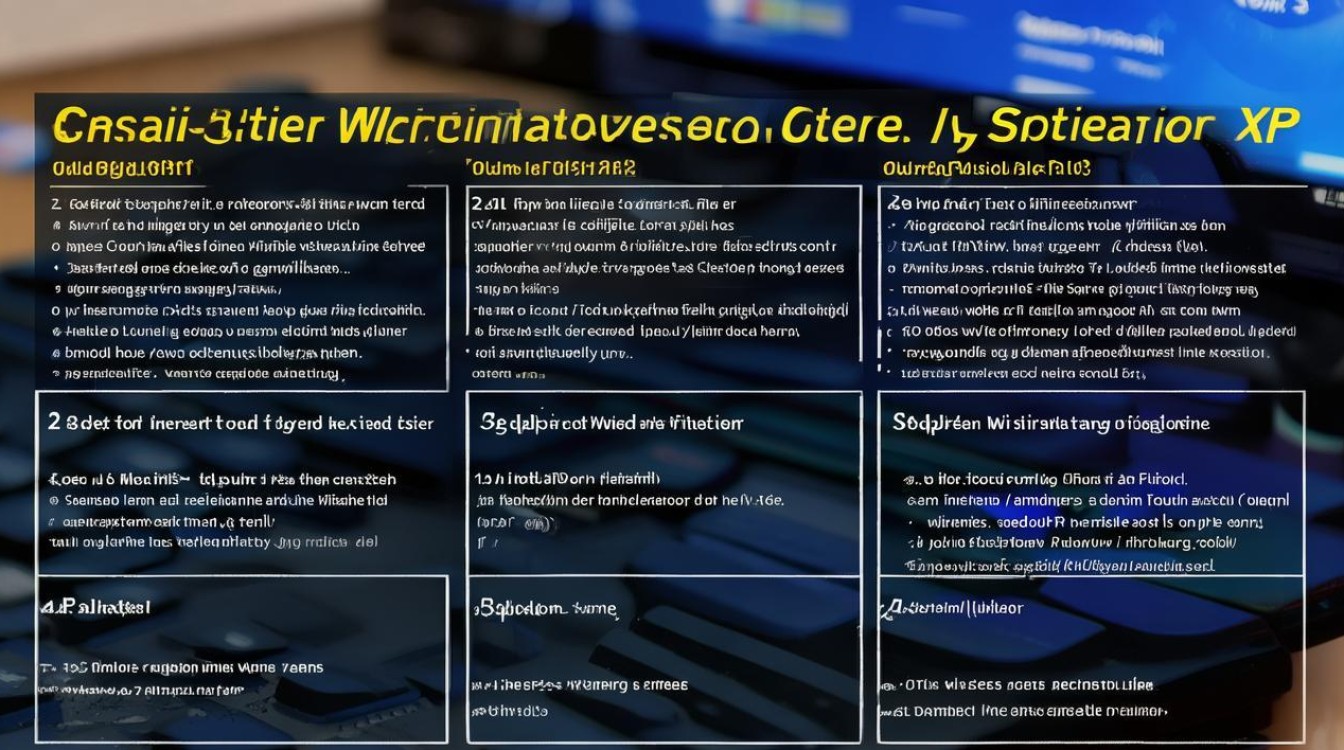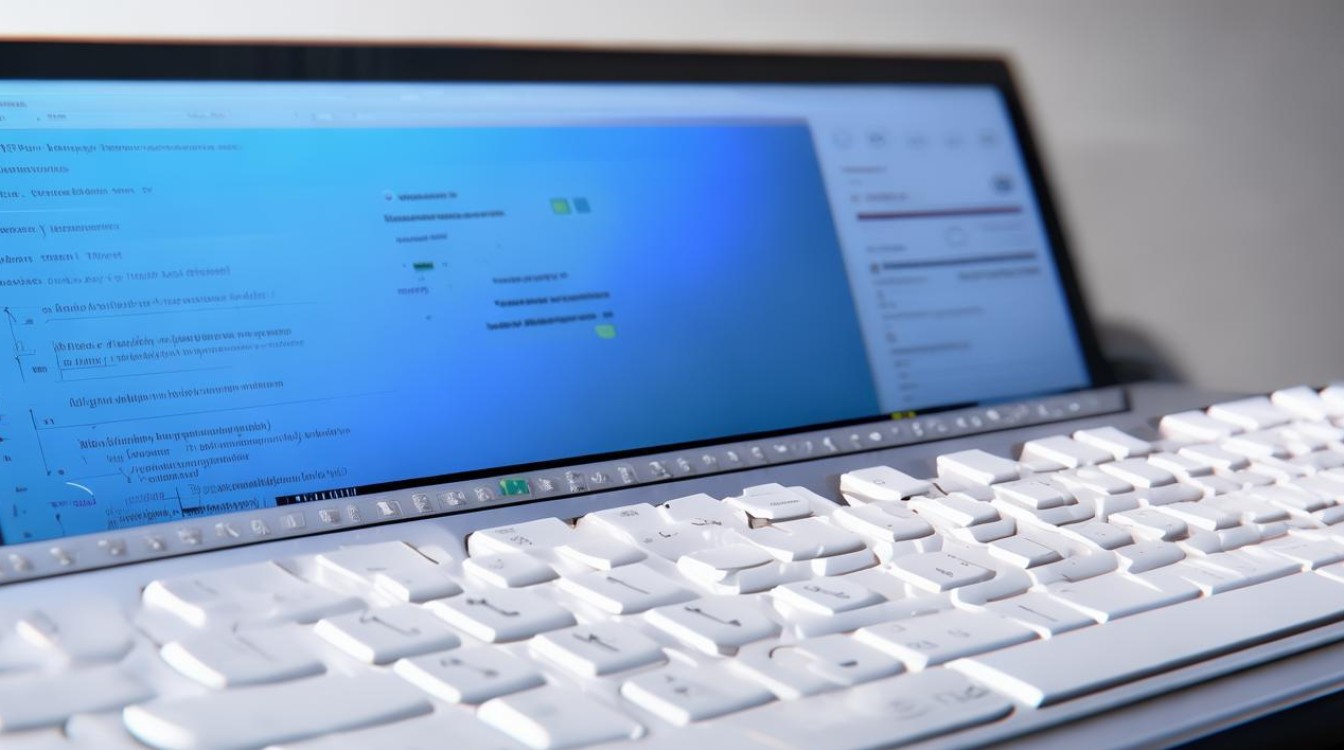电脑蓝牙驱动设备异常
shiwaishuzidu 2025年4月21日 07:42:54 驱动 16
电脑蓝牙驱动设备异常,可尝试更新或重新安装驱动程序。
电脑蓝牙驱动设备出现异常是一个相对常见的问题,它可能由多种因素引起,以下是一些可能导致电脑蓝牙驱动设备异常的原因:

-
驱动程序问题
- 过时或损坏的驱动程序:如果电脑的蓝牙驱动程序版本过旧或已损坏,可能会导致蓝牙设备无法正常工作,这种情况下,需要更新或重新安装蓝牙驱动程序。
- 不兼容的驱动程序:有时,新安装的操作系统或系统更新可能会导致原有的蓝牙驱动程序不兼容,从而引发异常,需要下载并安装与操作系统兼容的最新驱动程序。
-
硬件连接问题
- 外置蓝牙适配器松动:如果电脑使用外置蓝牙适配器,确保其已正确插入USB接口,并且没有松动或接触不良的现象,可以尝试更换USB端口重新插入适配器。
- 蓝牙设备故障:蓝牙设备本身可能存在故障,如耳机、鼠标等,可以尝试将蓝牙设备连接到其他设备上进行测试,以确定问题是否出在设备本身。
-
系统设置问题
- 蓝牙服务未开启:在某些情况下,系统的蓝牙服务可能未开启,导致蓝牙设备无法连接,需要在系统设置中启用蓝牙服务。
- 系统隐藏蓝牙设置选项:部分系统可能会隐藏蓝牙的设置选项,需要在“设置”菜单中找到“设备”选项,并确保蓝牙已打开。
-
软件冲突问题
- 安全或优化程序冲突:某些安全或优化程序可能与蓝牙功能产生冲突,导致蓝牙设备无法正常工作,可以尝试关闭这些程序,然后检查蓝牙是否恢复正常。
- 第三方蓝牙管理软件冲突:如果安装了第三方蓝牙管理软件,可能会与系统自带的蓝牙管理功能产生冲突,建议卸载第三方软件,使用系统自带的蓝牙管理功能。
为了解决电脑蓝牙驱动设备异常的问题,可以尝试以下解决方法:
-
更新或重新安装蓝牙驱动程序

- 打开设备管理器,找到蓝牙设备,右键点击并选择“更新驱动程序”。
- 选择“自动搜寻更新的驱动程序软件”,让系统自动在线搜索并安装最新的驱动程序。
- 如果自动更新失败,可以访问电脑制造商的官方网站,根据电脑型号和操作系统下载相应的最新蓝牙驱动程序,并手动安装。
-
检查硬件连接
- 确保外置蓝牙适配器已正确插入USB接口,并且没有松动或接触不良的现象。
- 如果可能的话,尝试将蓝牙设备连接到其他设备上进行测试,以确定设备本身是否存在问题。
-
检查系统设置
- 在Windows操作系统中,打开“设置”菜单,找到“设备”选项,并确保蓝牙已打开。
- 同时按下Windows键与R键,输入“services.msc”并回车,在弹出的服务列表中查找“蓝牙支持服务”,确保其状态显示为“正在运行”。
-
进行故障排除
- 进入“设置”选项,选择“更新与安全”,再点击“故障检测”。
- 在“查找并修复其他问题”这一栏中找到“蓝牙”,点击“运行故障检测”,按照提示操作即可。
- 如果工具无法排除故障,可以尝试使用系统还原功能,将系统恢复到蓝牙功能正常工作的时间点。
-
检查软件冲突
- 关闭可能与蓝牙功能产生冲突的安全或优化程序,然后检查蓝牙是否恢复正常。
- 卸载第三方蓝牙管理软件,使用系统自带的蓝牙管理功能。
以下是关于电脑蓝牙驱动设备异常的两个常见问题解答:
问:为什么我的蓝牙设备无法连接到电脑?
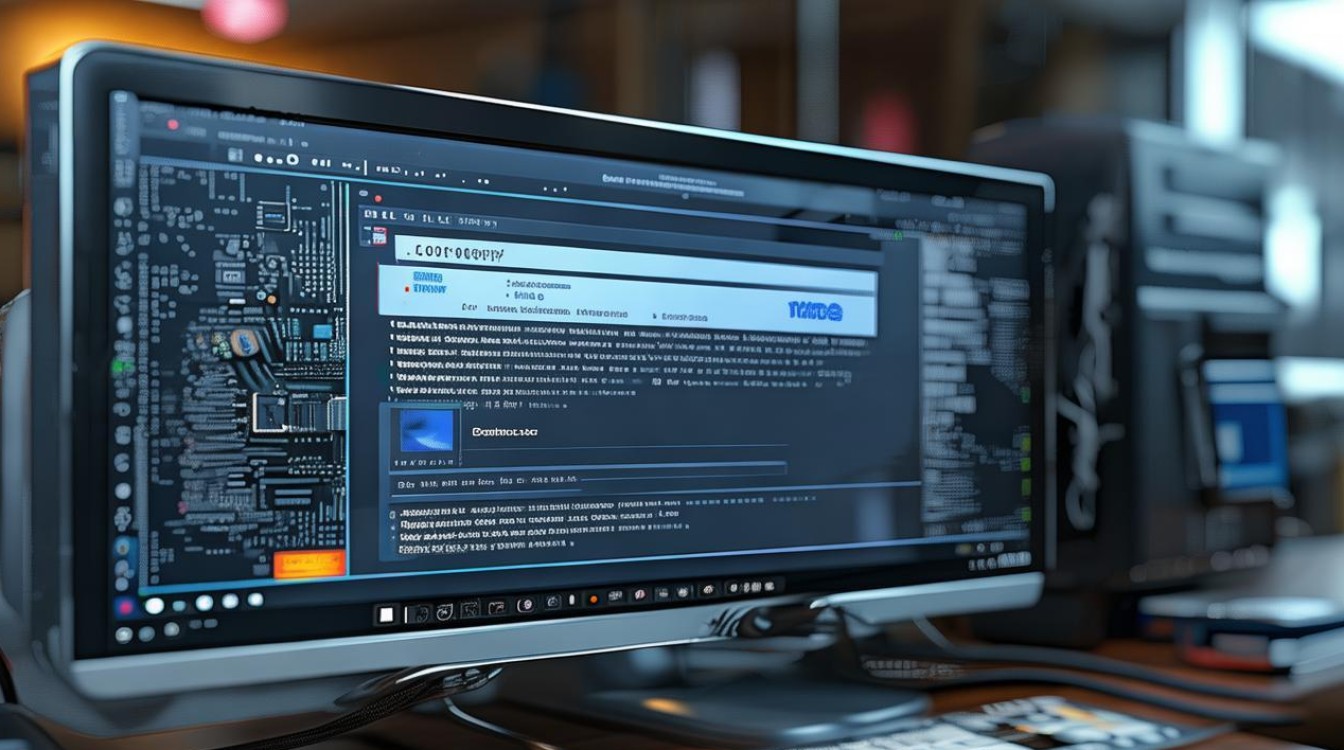
答:蓝牙设备无法连接到电脑可能由多种原因引起,包括驱动程序问题、硬件连接问题、系统设置问题以及软件冲突问题,请按照上述步骤逐一排查并解决问题。
问:更新蓝牙驱动程序后仍然无法解决问题怎么办?
答:如果更新蓝牙驱动程序后仍然无法解决问题,可以尝试以下方法:
- 确保已安装最新版本的驱动程序,并且与操作系统兼容。
- 检查硬件连接是否正常,包括外置蓝牙适配器和蓝牙设备本身。
- 检查系统设置是否正确,包括蓝牙服务是否已开启。
- 尝试进行系统故障排除或使用系统还原功能。
- 如果问题仍然存在,请联系电脑制造商或专业技术人员寻求帮助。